Si utiliza un micrófono en Windows, puede encontrar problemas de volumen. Los problemas pueden incluir ajustar el volumen automáticamente, ajustar el volumen con ruido de fondo o ningún sonido.
Windows tiene algunas configuraciones de optimización que pueden afectar el funcionamiento del micrófono en Windows. Cambiar esta configuración puede ayudar a resolver el problema del volumen.
Cómo solucionar problemas de volumen del micrófono en Windows
Arreglar el volumen del micrófono
Si el volumen del micrófono aumenta o disminuye de forma no deseada, esto puede deberse a aplicaciones que cambian esta configuración. Puede desactivar las aplicaciones que influyen en el volumen del micrófono.
Haga clic derecho en el icono de Sonido en la bandeja del sistema. Haga clic en Sonidos en el menú.
Haga clic en la pestaña: Grabación. Luego haga doble clic en el micrófono instalado. Luego haga clic en la pestaña: Avanzado. Desactiva la opción: Permitir la gestión exclusiva de este dispositivo por aplicaciones.
Luego haga clic en Aplicar. Compruebe si el aumento o disminución no deseado del volumen del micrófono ya está resuelto.
Si el problema aún no se resuelve, realice los pasos a continuación.
Haga clic derecho en el icono de Sonido en la bandeja del sistema. Haga clic en Sonidos en el menú.
Haga clic en la pestaña: Comunicación. Luego haga clic en No realizar ninguna acción. Haga clic en aplicar.
El volumen del micrófono ya no se ajusta durante llamadas telefónicas o “actividades de comunicación”.
Vuelve a la configuración del micrófono. Haga doble clic en el micrófono para abrir la configuración.
Haga clic en la pestaña: Niveles. Luego cambie el volumen del micrófono a 100. Haga clic en Aplicar.
El problema del volumen del micrófono ahora debería estar resuelto. espero que esto te ayude. ¡Gracias por leer!

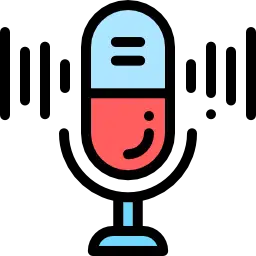
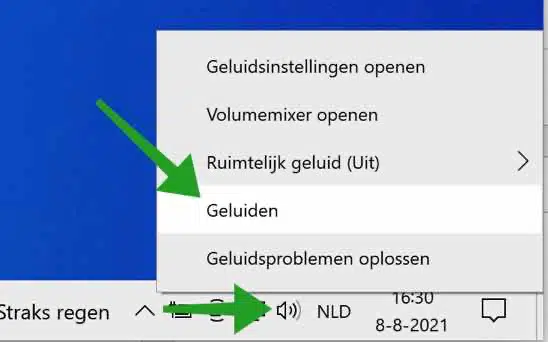
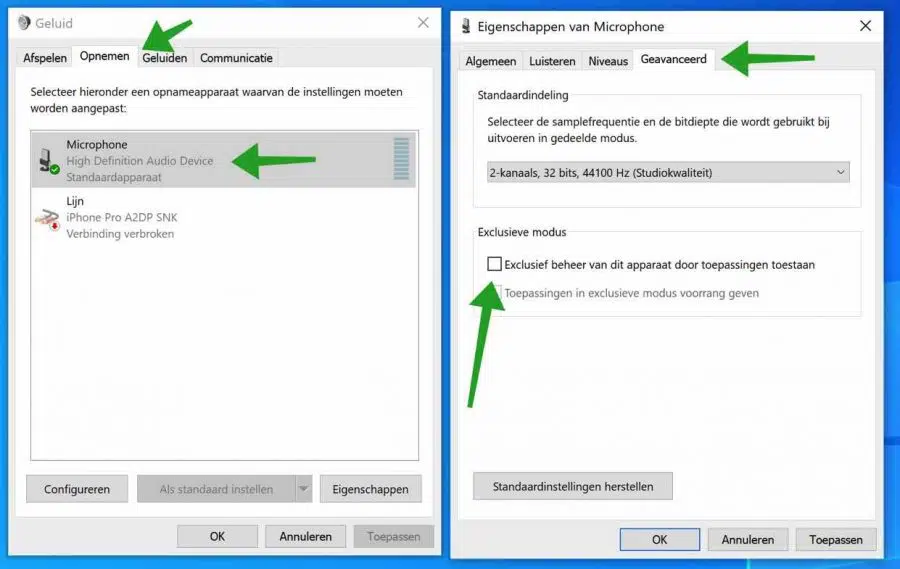
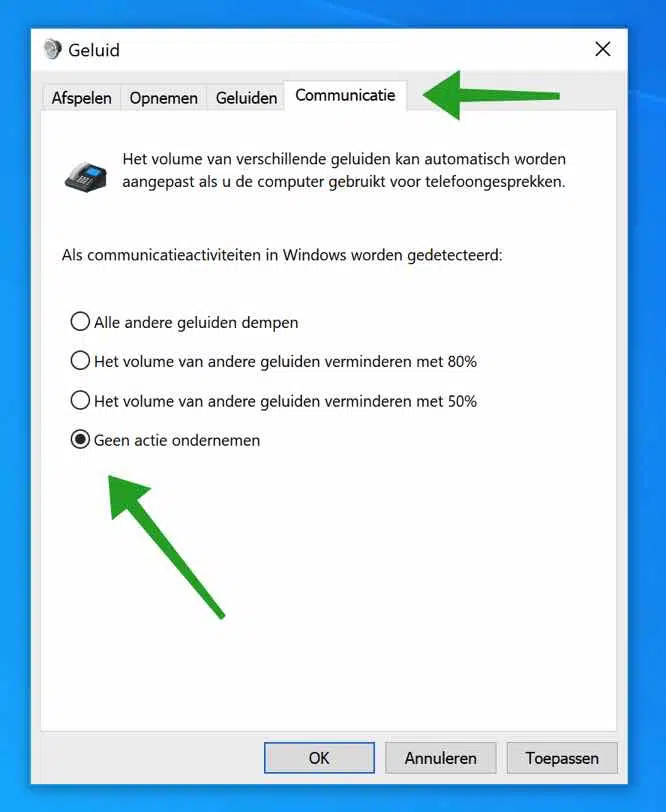
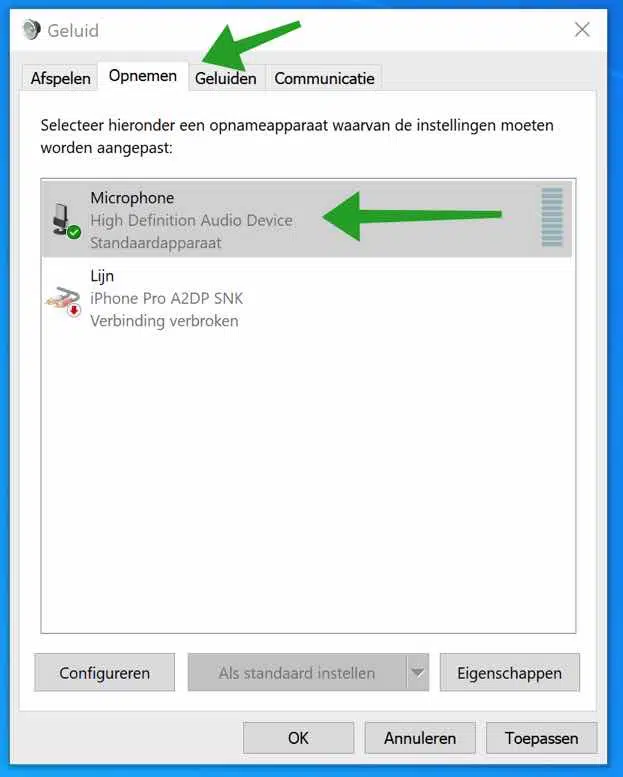
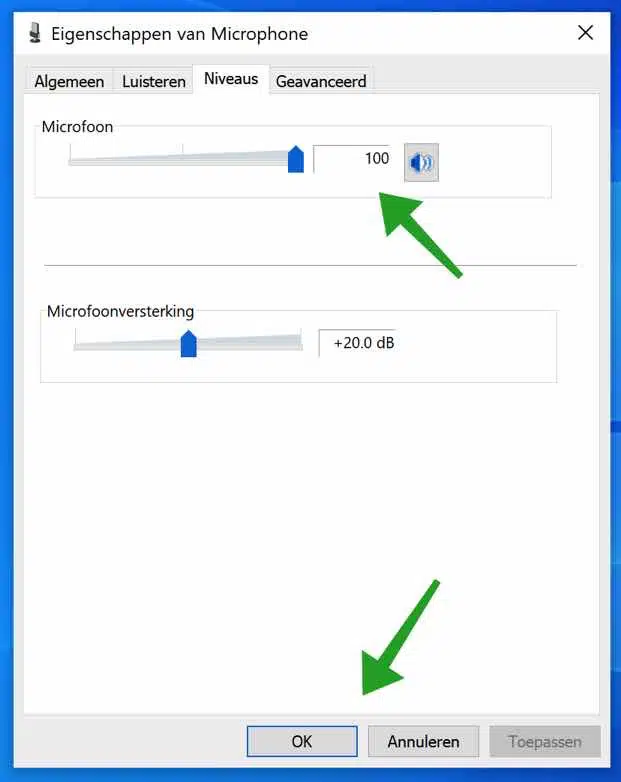
Hola,
Estoy buscando una herramienta para limitar el sonido en una computadora con Windows 10.
Nuestro hijo con problemas mentales sólo escucha el sonido al máximo volumen y eso nos vuelve locos.
¿Existe alguna aplicación/programa/forma de configurar el sonido a un nivel aceptable para nosotros que no pueda atravesar?
Gracias por tu tiempo y respuesta.
Hola, puedes probar las siguientes aplicaciones:
– En esta aplicación puedes limitar el volumen pero no establecer la contraseña:
https://www.3appes.com/sound-lock/– Esta aplicación también limita el volumen y puedes establecer una contraseña a través de las “opciones”:
https://sourceforge.net/projects/volumelimiter/files/latest/downloadEspero que esto funcione 🙂
Buena suerte!